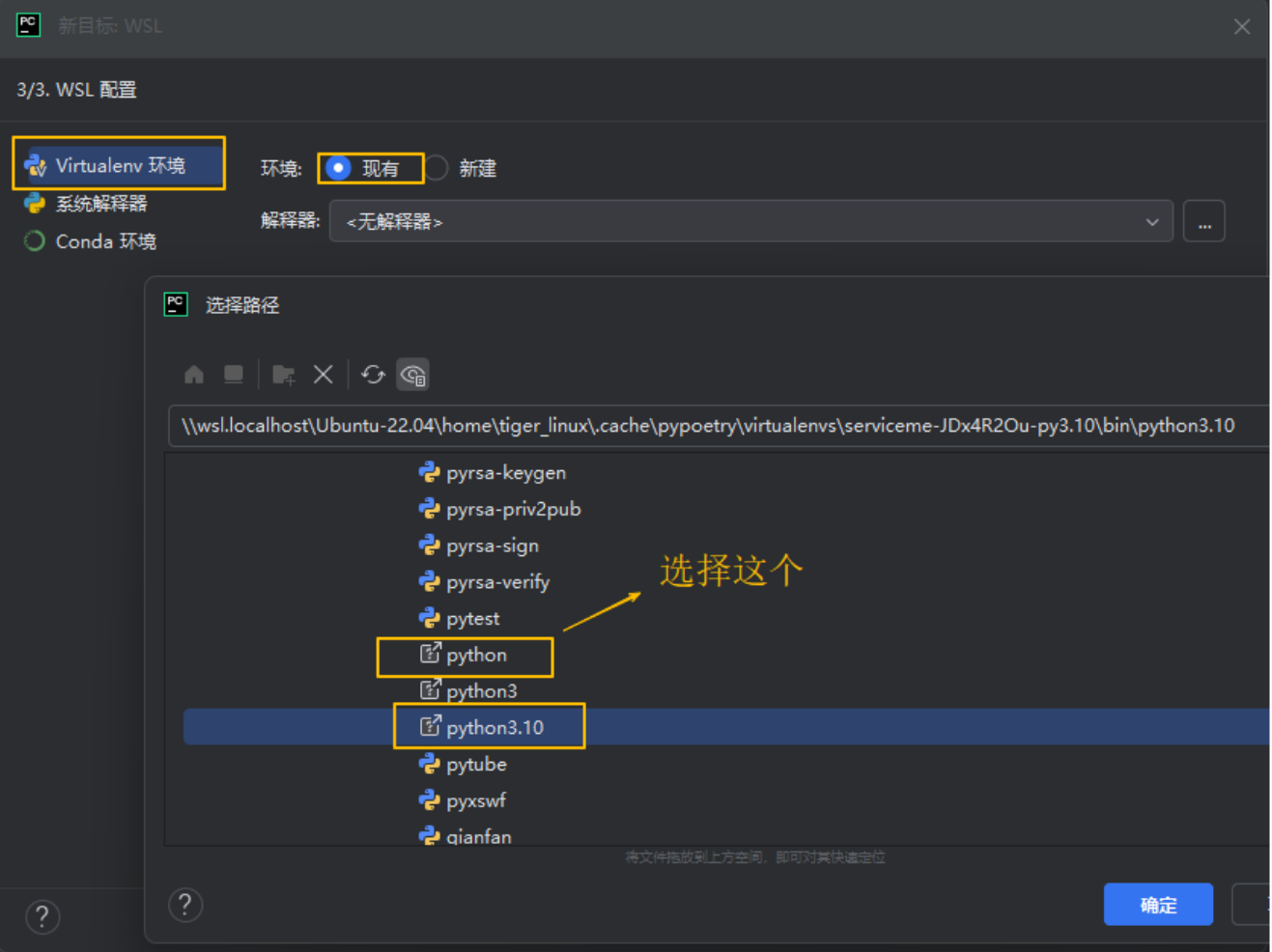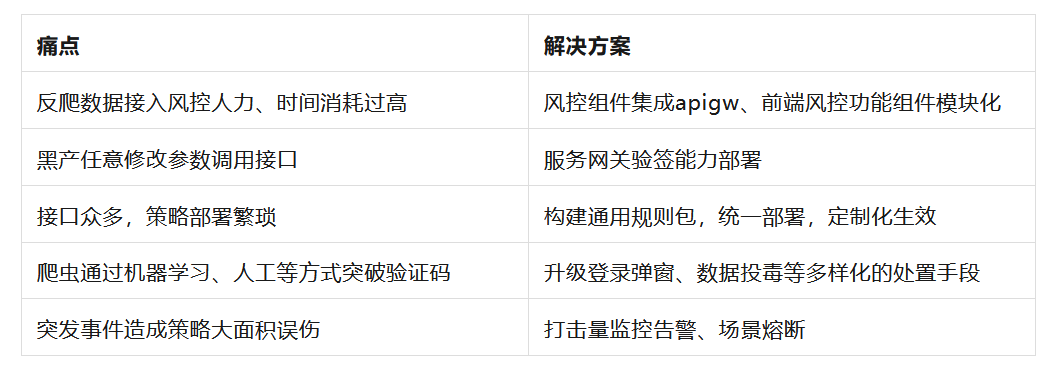1.POST类型
1.1. 配置业务服务(Business Service)
项目管理器 - 业务服务
第一页:常规配置
输入名称,并勾选消息传送服务(Messageing service),点击下一步;
第二页:消息类型配置
请求消息类型(Request Message Type)和响应消息类型(Response Message Type)都选择文本型(Text),点击下一步;
第三页:传送配置
输入端点URL(Endpoint URL),即原始地址,点击下一步;
第四页:HTTP传输配置
HTTP 请求方法选择 POST,将高级设置(Advanced Settings)中的使用分块传输模式(Use Chunked Streaming Mode)的勾选去掉,点击最后一步;
最后一页:
保存业务服务。
1.2. 配置代理服务(Proxy Service)
项目管理器 - 代理服务
第一页:常规配置
输入代理服务名称,点选从现有服务创建(Create From Existing Service)下方的业务服务(Business Service),点击后面的浏览选择之前创建好的业务服务,点下一步;
第二页:消息类型配置
请求消息类型(Request Message Type)和响应消息类型(Response Message Type)都选择文本型(Text),点下一步;
第三页:传输配置
在获取所有标头(Get All Headers)下方点选Yes,点最后一步;
最后一页:
保存代理服务。
1.3. 编辑消息流
在消息服务列表中找到刚刚创建的代理服务,点击此消息服务右侧操作(Action)栏目中的消息流形状的图标;
点击下方图形框中的(RouteTo_***),选择编辑路由(Edit Route)菜单项;
在请求操作(Request Actions)下方点选(Add an Action),添加操作-通信-传输标头,在弹出框中勾选通过管道传递所有标头(Passing all Headers through Pipeline),并点击右下方保存所有;
1.4. 激活改动
激活以完成整个服务的配置。
2.Get类型
2.1. 创建业务服务(Business Service)
项目管理器 - 业务服务
第一页:常规配置
输入名称,并勾选消息传送服务(Messageing service),点击下一步;
第二页:消息类型配置
请求消息类型(Request Message Type)选择无(None) ,响应消息类型(Response Message Type)选择文本型 (Text),点击下一步;
第三页:传送配置
输入端点URL(Endpoint URL),即原始地址,点击下一步;
第四页:HTTP传输配置
HTTP 请求方法选择 GET,将高级设置(Advanced Settings)中的使用分块传输模式(Use Chunked Streaming Mode)的勾选去掉,点击最后一步;
最后一页:
保存业务服务。
2.2. 配置代理服务(Proxy Service)
项目管理器 - 代理服务
第一页:常规配置
输入代理服务名称,点选从现有服务创建(Create From Existing Service)下方的业务服务(Business Service),点击后面的浏览选择之前创建好的业务服务,点下一步;
第二页:消息类型配置
请求消息类型(Request Message Type)选择无(None),响应消息类型(Response Message Type)选择文本型 (Text),点击下一步;
第三页:传输配置
在获取所有标头(Get All Headers)下方点Yes,点最后一步;
最后一页:
保存代理服务。
2.3. 编辑消息流
在消息服务列表中找到刚刚创建的代理服务,点击此消息服务右侧操作(Action)栏目中的消息流形状的图标;
点击下方图形框中的路由到XXX(RouteTo_***)图标,选择编辑路由(Edit Route)菜单项;
2.3.1.点击请求操作(Request Actions)下方图标,选择添加操作(Add an Action)-消息处理-分配,
点击表达式,在编辑框中输入
$inbound/ctx:transport/ctx:request/http:query-string/text()
并在变量框中输入
queryString
2.3.2.点击请求操作(Request Actions)下方图标,选择添加操作(Add an Action)-消息处理-插入,
在变量框中输入
outbound
点击表达式,在编辑框中输入
fn-bea:inlinedXML('<http:query-string xmlns:http="http://www.bea.com/wli/sb/transports/http"></http:query-string>')
点击XPath,在编辑框中输入
./ctx:transport/ctx:request
2.3.3.点击请求操作(Request Actions)下方图标,选择添加操作(Add an Action)-消息处理-插入,
在变量框中输入
outbound
点击表达式,在编辑框中输入
$queryString
点击XPath,在编辑框中输入
./ctx:transport/ctx:request/http:query-string
2.3.4.点击响应操作(Response Actions)下方图标,选择添加操作(Add an Action)-通信-传输标头
点击添加标头,名称栏选择Content Type,操作栏选择将标头设置为...,点击表达式,在编辑框中输入
fn:string("text\html")
2.3.5. 保存并激活操作
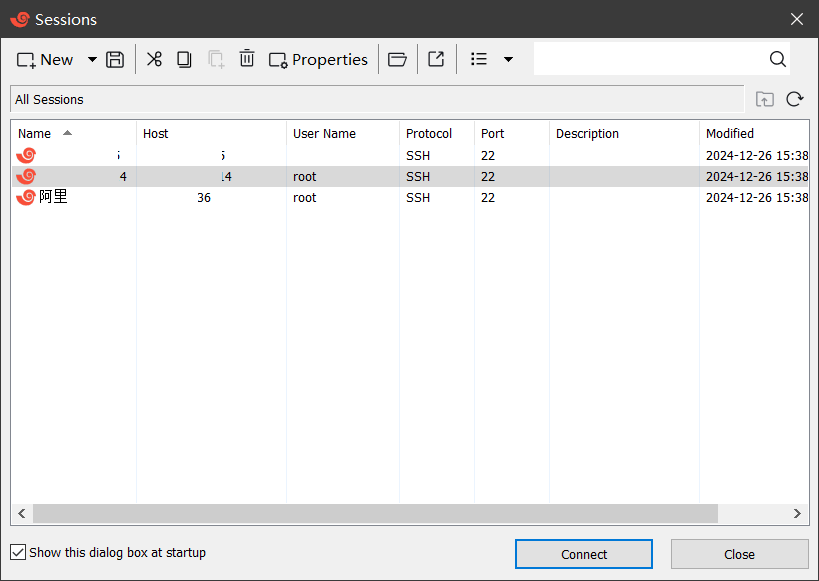

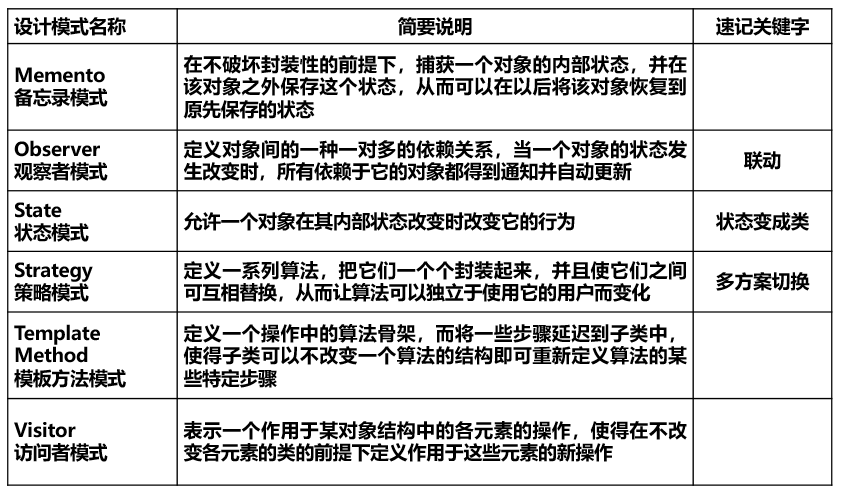
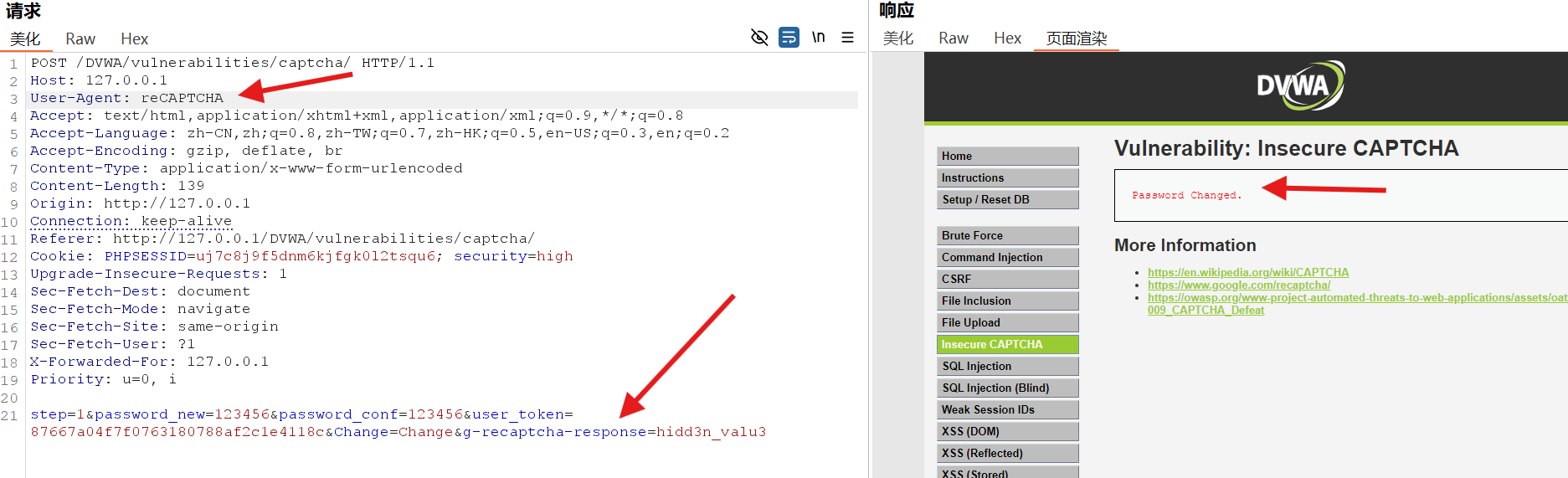


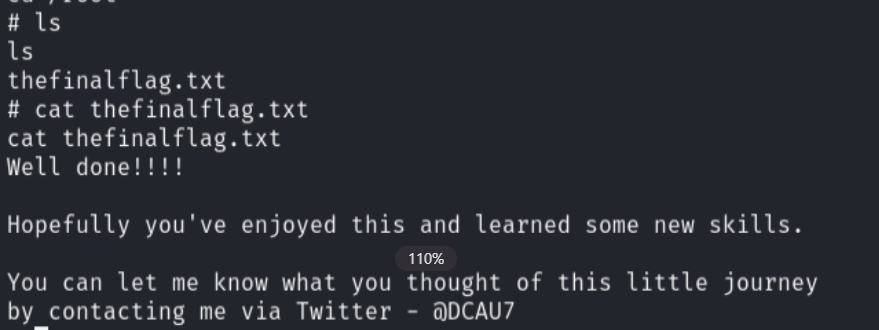
![[网络] 反向代理与内网穿透:FRPC](https://blog-static.cnblogs.com/files/johnnyzen/cnblogs-qq-group-qrcode.gif?t=1679679148)